俁丏僜僼僩偺婲摦
丂僷僀儘儞曇亅侾偱丄僀儞僗僩乕儖偑姰椆偡傞偲丄俹俠夋柺忋偵丄壓偺傛偆側傾僀僐儞偑偱偒傑偡丅
丂丂丂丂丂丂

偙傟傪丄僟僽儖僋儕僢僋偡傞偲丄壓恾偺傛偆側夋柺偑昞帵偝傟傞偺偱丄帋梡儃僞儞乮愒娵偱埻傫偩強乯傪墴偟偰僜僼僩傪婲摦偟傑偡丅
乮峸擖偝傟偨曽偼丄偙偙偱乽廩揹俶倧丏傪擖椡偡傞乿儃僞儞傪墴偟偰丄廩揹俶倧傪搊榐偟偰壓偝偄乯
丂丂丂丂丂丂<<恾 001 >>

偡傞偲丄偙傫側夋柺偑弌傑偡丅
偙傟偑丄乽僷僀儘儞乿偺儊僀儞夋柺偱偡丅
偙偙偱丄乽僨乕僞峏怴乿傪墴偡偲
 <<恾 002
>>
<<恾 002
>>
偙傫側夋柺偵側傝丄偙偙偱丄偝傜偵乽帺摦峏怴乿儃僞儞傪墴偣偽丄姅壙僨乕僞偑僟僂儞儘乕僪偝傟傞偼偢側傫偱偡偑丄丒丒丒丒
丂丂丂丂丂<<恾 003 >>
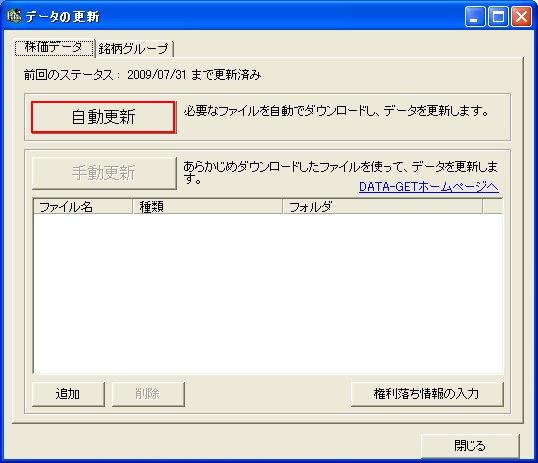
巆擮側偑傜丄 乽僷僀儘儞乿偺応崌偼丄姅壙僨乕僞乮捛壛暘乯偼丄乽俢俙俿俙亅俧俤俿乿偲偄偆偲偙傠偐傜桳椏偱峸擖偡傞偙偲偵側偭偰偄傑偡偺偱丄壓婰偺傛偆偵乽俢俙俿俙亅俧俤俿乶偺儘僌僀儞夋柺偑弌傑偡丅(徻偟偔偼丄僷僀儘儞偺庢埖愢柧彂傪尒偰壓偝偄仼庢埖愢柧彂偼丄僷僀儘儞懱尡斉偺僟僂儞儘乕僪儁乕僕偑傜丄僟僂儞儘乕僪偱偒傑偡丅乯
丂崱夞偼丄僩儔僀傾儖側偺偱丄乽僉儍儞僙儖乿傪墴偟丄僨乕僞峏怴偺夋柺傕乽暵偠傞乿傪墴偟丄愭掱偺儊僀儞儊僯儏乕偵栠傝傑偟傚偆丅
丂丂丂丂丂丂<<恾 004 >>
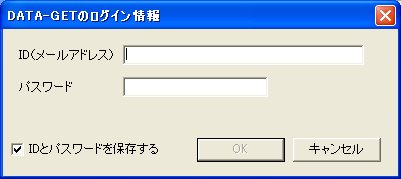
係丏僶僢僋僥僗僩偺弨旛
係-侾丂僩儗乕僪曽朄傪峫偊傞
丂憗懍丄僶僢僋僥僗僩乮専徹乯傪傗偭偰傒傑偟傚偆両丅
偦傟偵偼丄壗偐僔僗僥儉僩儗乕僪偺攧攦忦審傪峫偊側偗傟偽側傜側偄偺偱偡偑丄崱夞傕丄慜夞偺乽僀僓僫儈曇乿偲摨偠偺乽堏摦暯嬒偺僑乕儖僨儞僋儘僗偱攦偄丄僨僢僪僋儘僗偺偱攧傞乿偲偄偆僩儗乕僪曽朄偺僶僢僋僥僗僩傪偟偰傒傑偟傚偆丅
丂丂丂丂丂 <<僩儗乕僪曽朄>>
| 丂 | 仠奐巒忦審丂 | 壓偺嘆偲嘇偺椉曽偺忦審偑惉棫偟偨姅乮柫暱乯傪丄俆侽枩墌暘攦偆 |
| 侾侾 | 丂 | 丂嘆俆擔堏摦暯嬒姅壙偲俀俆擔堏摦暯嬒姅壙偑僑乕儖僨儞僋儘僗丅 |
| 丂 | 丂 | 丂嘇摉擔弌棃崅偑丄偦偺慜係擔娫偺弌棃崅暯嬒偺俀攞埲忋 |
| 丂 | 丂 | 丂 |
| 丂 | 丂 | 丂 |
| 丂 | 仠廔椆忦審丂 | 壓偺嘆偲嘇偺忦審偺偳偪傜偐堦曽偩偗偱傕丄惉棫偟偨傜丄攧傞 |
| 丂 | 丂 | 丂嘆俆擔堏摦暯嬒姅壙偲俀俆擔堏摦暯嬒姅壙偑僨僢僪僋儘僗丅 |
| 丂 | 丂 | 丂嘇僩儗乕僪奐巒偐傜俁儢寧乮幚摥60擔乯埲忋宱夁 |
儊僀儞儊僯儏乕偐傜丄乽僗僩儔僥僕乕僄僨傿僞乿傪僋儕僢僋偟傑偡丅
 <<恾 005 >>
<<恾 005 >>係亅俀丂愢柧偲丄庢堷偺僞僀僾愝掕
丂儊僀儞夋柺偱丄乽僗僩儔僥僕乕僄僨傿僞乿傪僋儕僢僋偡傞偲丄偙傫側夋柺偵側傝傑偟偨丅
偙偙偱丄怴婯儃僞儞乮恾偺愒娵乯傪墴偟偰丄僩儗乕僪曽朄偺愝掕傪奐巒偟傑偡丅
傑偢丄嵟弶偵丄愢柧(D)偺棑偵丄僩儗乕僪偺愢柧傪擖椡偟偰偍偒傑偟傚偆丅
丂丂丂丂丂丂<<恾 006 >>
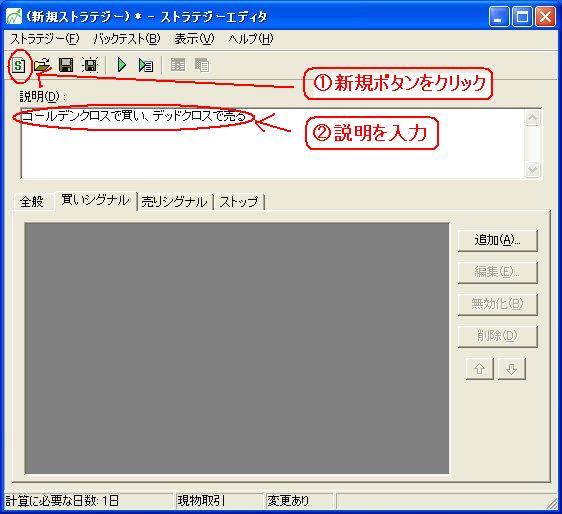
師偵丄乽慡斒乿偺僞僽傪僋儕僢僋偟偰丄
乽庢堷偺僞僀僾乿傪乽尰暔庢堷乿偵愝掕偟傑偡丅乮偨傇傫嵟弶偐傜丄乽尰暔庢堷乿偵愝掕偝傟偰偄傞偲巚偄傑偡偑丒丒丒乯
丂丂丂丂丂丂<<恾 007 >>
丂
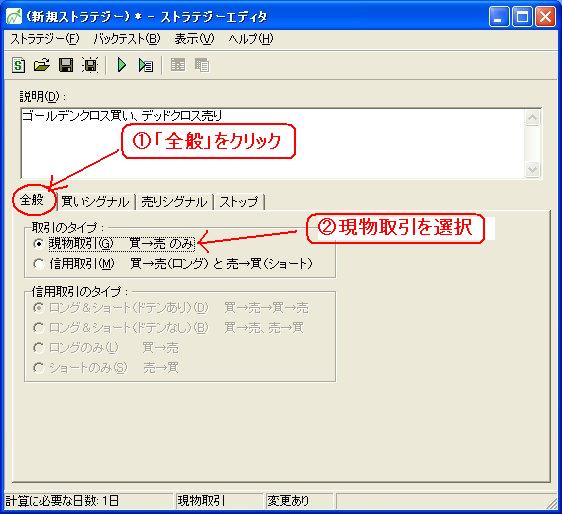
係亅俁丂攦偄僔僌僫儖偺愝掕
丂師偵丄僩儗乕僪偺奐巒忦審傪愝掕偟傑偡丅
丂乽攦偄僔僌僫儖乿偺僞僽傪奐偒傑偡乮壓恾偺愒娵偱埻傫偩偲偙傠傪僋儕僢僋乯
丂<<恾 008 >>

偙偙偱丄乽攦偄僔僌僫儖乿偵丄崱夞偺奐巒忦審乽嘆俆擔堏摦暯嬒姅壙偲俀俆擔堏摦暯嬒姅壙偑僑乕儖僨儞僋儘僗乿傪捛壛偟傑偟傚偆丅
丒傑偢丄忋偺夋柺偺塃懁偺乽捛壛乿儃僞儞乮愒偺巐妏偱埻傫偩偲偙傠乯傪僋儕僢僋偡傞偲丄壓偺傛偆側乽忦審偺曇廤乿夋柺偑昞帵偝傟傑偡丅
丂丂丂丂丂丂<<恾 009 >>
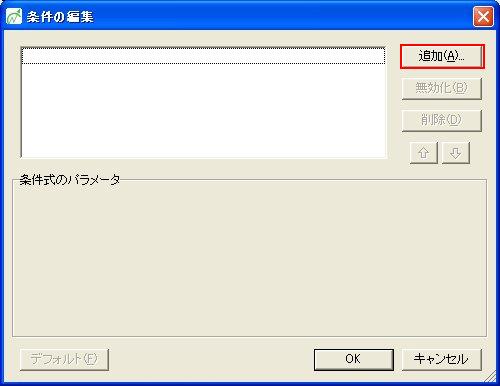
偙偙偱丄偝傜偵丄乽捛壛乿儃僞儞傪墴偡偲
乽忦審幃偺慖戰乿夋柺偑弌偰偒傑偡丅
偙偺拞偐傜丄乽僑乕儖僨儞僋儘僗乿傪慖傇偺偱偡偑丄丒丒丒丅
偁偭丄桳傝傑偟偨丅
乽堏摦暯嬒慄俀杮偺僋儘僗乿偲偄偆偺偑丒丒丒丅
偙傟傪丄慖戰偟偰丄俷俲儃僞儞傪墴偟傑偡丅
丂<<恾 010 >>
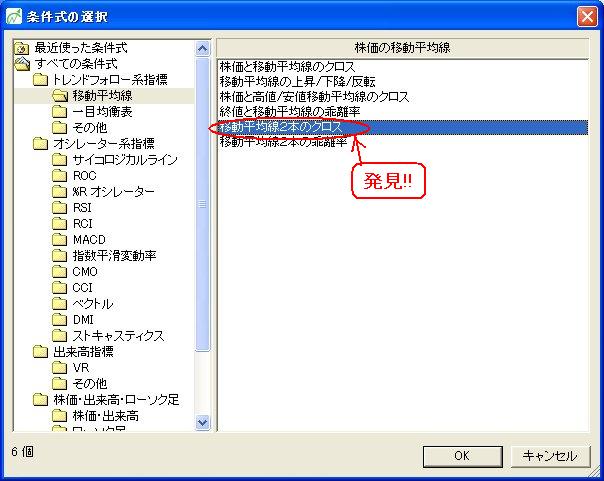
偡傞偲丄
乽忦審幃偺僷儔儊乕僞乿偲偄偆丄昞帵偑弌偰偒傑偡偺偱丄
丂堏摦暯嬒丂乽俽俵俙乿丄乽俆乿擔娫丄偑丂乽俀俆乿擔丂乽傪忋敳偗乿偵愝掕偟傑偡丅
乽僀僓僫儈乿偺帪偲堘偄丄摿偵擸傓帠柍偟偵丄旕忢偵娙扨偵丄僑乕儖僨儞僋儘僗偺愝掕偑丄偱偒傑偟偨丅
丂丂丂丂丂丂<<恾 011 >>

偙偙偱丄俷俲儃僞儞傪墴偣偽丄乽攦偄僔僌僫儖乿偵乽僑乕儖僨儞僋儘僗乿偑愝掕偱偒傑偡偑丄丒丒丒丅
偪傚偭偲懸偭偰両両傑偩丄乽俷俲乶儃僞儞偼丄墴偝側偄偱壓偝偄丅
偲丄偄偆偺偼丄偙偙偵丄峏偵丄俀偮栚偺奐巒忦審乽摉擔弌棃崅偑丄偦偺慜係擔娫偺弌棃崅暯嬒偺俀攞埲忋乿傪愝掕偟側偗傟偽側傜側偄偐傜偱偡丅
乽俷俲乶儃僞儞傪墴偟偰偟傑偭偨恖偼丄壓偺夋柺偺昞帵偵側偭偰偄傞偼偢偱偡偐傜丄乽攦偄乮侾乯丒堏摦暯嬒慄丒丒丒丒乿傪惵偔斀揮昞帵乮惵怓偵側偭偰偄傟偽椙偄乯偝偣偨忬懺偱丄乽曇廤乿儃僞儞傪墴偟偰壓偝偄丅
乮乽俷俲乶儃僞儞傪丄墴偝偢偵懸偭偰偄偰偔傟偨恖偼丄偙偺憖嶌偼丄晄梫偱偡丅師偵峴偒傑偟傚偆両乯
丂丂丂丂丂丂<<恾 012 >>

偙偺夋柺偱丄嵞搙丄乽捛壛乿儃僞儞傪墴偟傑偡丅
丂丂丂丂丂丂<<恾 013 >>
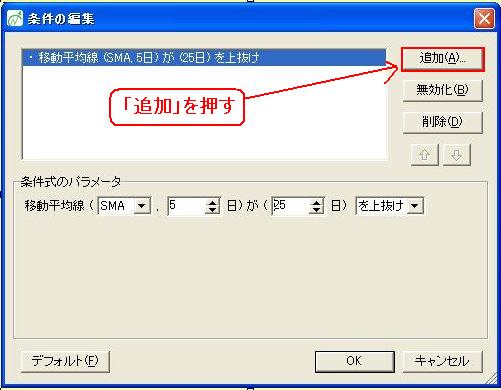
崱搙偼丄俀偮栚偺奐巒忦審乽摉擔弌棃崅偑丄偦偺慜係擔娫偺弌棃崅暯嬒偺俀攞埲忋乿傪愝掕偟偨偄偲巚偄傑偡丅
乽捛壛乿儃僞儞傪墴偡偲丄忦審幃偺儕僗僩偑丄弌偰棃傑偡偺偱丄崌偄偦偆側忦審傪扵偟傑偡丅
偡傞偲丄乽弌棃崅攞棪乿偲偄偆偺偑丄偁傝傑偟偨丅
偙傟傪慖傫偱乽俷俲乶傪墴偡偲
丂丂丂丂丂丂<<恾 014 >>
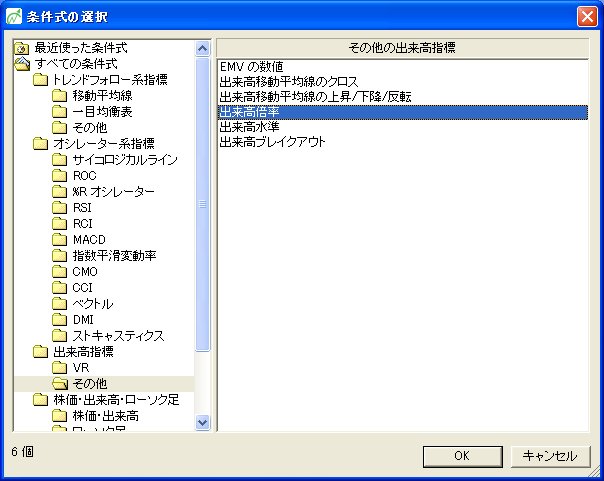
偆乕傫丄偄傠偄傠傗偭偰傒傑偟偨偑丄 忦審偺拞偺乽偦偺慜係擔娫偺弌棃崅暯嬒乿偲偄偆偺偑丄愝掕偱偒傑偣傫丅
偟偐偨偑側偄偺偱丄崱夞偼丄乽偦偺慜偺係擔娫乿亄乽摉擔乿偱丄乽俆擔娫乿偺弌棃崅暯嬒偵偟傑偟傚偆丅
丂弌棃崅偑丄堏摦暯嬒乽俽俵俙乿丄乽俆乿擔偺乽俀丏侽乿攞乽埲忋乿偵愝掕偟偰丄乽俷俲乿儃僞儞傪墴偟傑偡丅
<<恾 015 >>

攦偄僔僌僫儖偑愝掕偱偒傑偟偨丅
丂<<恾 016 >>
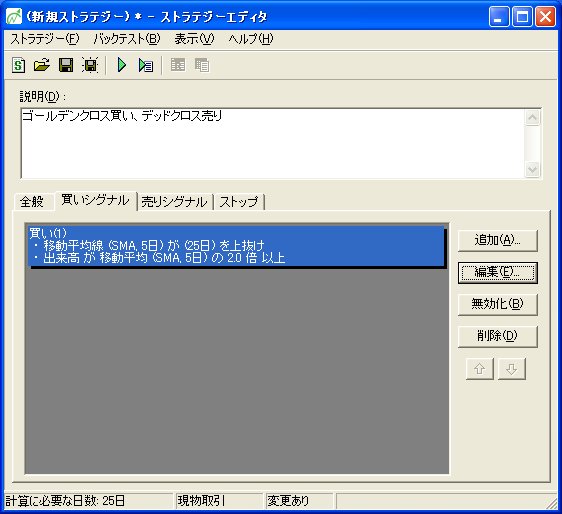
懕偄偰丄廔椆忦審偺愝掕偱偡丅
乵儊僀儞儁乕僕偵栠傞乶 [僷僀儘儞亅俁傊]丂[僷僀儘儞曇-侾傊栠傞]